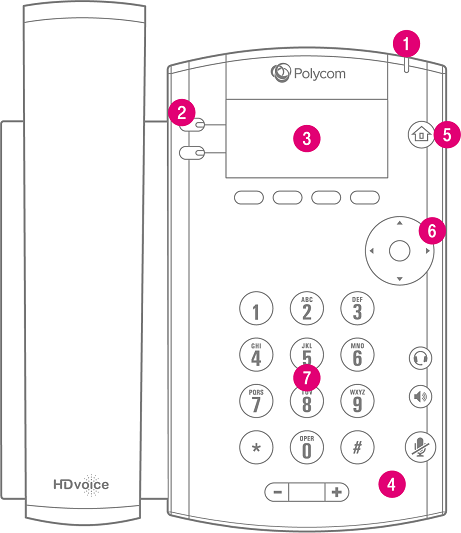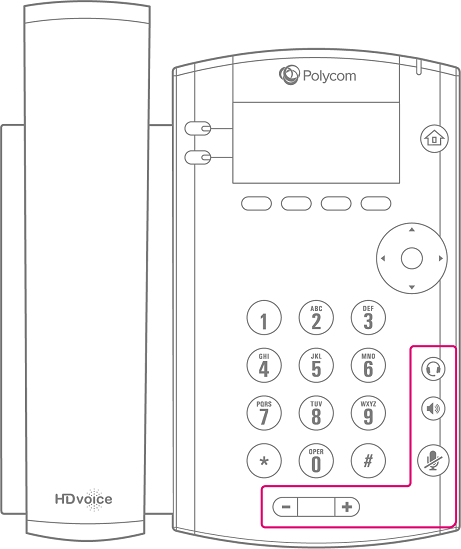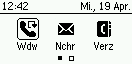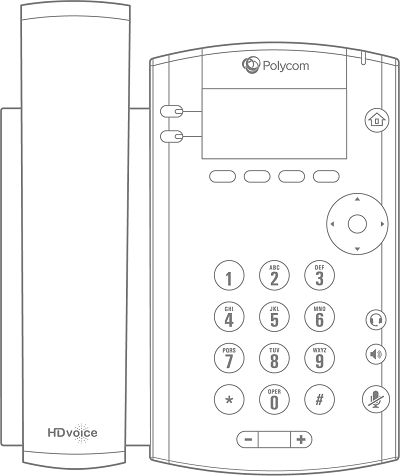Cloud PBX - Hilfeportal
-
Cloud PBX - Hilfeportal
- Startseite
-
Direkthilfe
- Mein Unternehmen
- Arbeitsplatz-Funktionen & Dienste
- Übergreifende Funktionen & Dienste
- Hilfe & Downloads
- Sitemap
-
Endgeräte & Clients
- Cloud PBX 2.0 Clients
- CTI-Clients
- Mobile Integration
- Endgeräte AudioCodes
- Endgeräte Cisco
- Endgeräte Polycom
-
Endgeräte Yealink
- Yealink CP860
- Yealink CP920
- Yealink CP935W
- Yealink T41P
- Yealink T41S
- Yealink T46G
- Yealink T46S
- Yealink T48G
- Yealink T48S
- Yealink T53
- Yealink T54W
- Yealink T57W
- Yealink W52P
- Yealink W53P
- Yealink W53H und W59R
- Yealink W73P
- Yealink W75
- Yealink W90
- Yealink DECT Kompatibilität
- Yealink Positionierung DECT-System
- Vermittlungsplatz-Client
- Grundlagen
-
Ratgeber und Integrationen
- Ersteinrichtung
- Newsletter
-
Tipps & Tricks
- Funktionen der Hilfe
-
Endgeräte & Clients
- Anruf heranholen
- Directed Call Pickup
- Automatische Rufannahme
- Call-Back am Mobile-Client
- Cloud PBX 2.0 Integration für MS Teams
- Cloud PBX 2.0 MSI-Installation
- Cloud PBX 2.0 Select-to-Call
- Cloud PBX 2.0 Highlight to Call
- Endgeräte zurücksetzen
- Flexibles Endgerät
- Kabellose Headsets
- Manuelle Konfiguration
- MagentaEINS Business Integration
- Outlook Integration für Cloud PBX 2.0
- VoLTE und WLAN Call
- Sicherheit für Ihre Telefonie
- Telefonieanpassung Yealink
- Yealink Super Search
- Grundlagen
- Einstellungshilfen
- FAQ und Troubleshooting
- Analoge Schnittstelle im Router
- Spezialkonfigurationen
- Sonderdienste
- Services
Administrator-Ansicht
Lorem ipsum dolor sit amet, consetetur sadipscing elitr, sed diam nonumy eirmod tempor invidunt ut labore et dolore magna aliquyam erat, sed diam voluptua.
Polycom VVX 201
Inhaltsverzeichnis
| 1 - Nachrichtenanzeige | Wenn diese Anzeige gleichmäßig blinkt, befinden sich neue Nachrichten in Ihrer Sprachbox. |
| 2 - Display-Tasten | Tastenfunktionen in Abhängigkeit des jeweiligen Menüs oder Dialoges ihrer Anzeige. Weitere Informationen dazu finden Sie unter dem Punkt "Funktionsübersicht Display". |
| 3 - Display | Display mit Hintergrundbeleuchtung. |
| 4 - Feste Tasten | Herstellerspezifisch belegte Tasten. Siehe "Feste Tasten". |
| 5 - Menü-Taste | Mit der Menü-Taste können Sie zwischen dem Standard-Display und dem erweitertem Menü wechseln. Aus Untermenüs führt Sie diese Taste jederzeit zurück zum Standard-Display. |
| 6 - Navigationsbereich | Navigations- und Auswahltasten – Blättern und Auswählen von Informationen und Optionen im Kontext der jeweiligen Menüführung auf dem Display des Telefons. |
| 7 - Tastatur | Zur Eingabe von Nummern, Buchstaben, Sonderzeichen oder Menüpunkten, welche mit Indexnummern versehen sind. |
Nach dem erfolgreichen Aufbau des IP-Telefons und dem Anschluss an das LAN (siehe Anleitung "Erste Schritte", die dem Karton beiliegt,) sehen Sie im Display den aktuellen Status des IP-Telefons. Ihr IP-Telefon ist für die einfache Inbetriebnahme bereit, wenn sie im Display die "Start" -Information bekommen.
Bevor Sie Ihr IP-Telefon nutzen können, muss es an der Telekom Cloud PBX angemeldet werden. Für diesen Schritt benötigen Sie die Erstanmelde-Daten (Benutzername, Erstanmelde-Passwort), die Sie im Cloud PBX MyPortal erhalten.
Mit diesen Erstanmelde-Daten führen Sie die folgenden Schritte durch:
1. Drücken Sie die Display-Taste Start.

2. Benutzername und Passwort eingeben
Die Erstanmelde-Daten (Benutzername, Passwort) finden Sie im Cloud PBX MyPortal.
Beides geben Sie über die Tastatur des IP-Telefons ein:
- Nach Eingabe des Benutzernamens kommen Sie mit der "Pfeil nach unten" - Taste auf das Eingabefeld für das Passwort.
Nach Eingabe des Passwortes drücken Sie die Taste "Speichern" (Speic...).
Nach erfolgreicher Anmeldung startet die Initialisierung des IP-Telefons, die eine Weile (bis zu 3 Minuten) dauert. Im Display erscheinen unterschiedliche Informationen.
Hinweis: Bei fehlerhafter Eingabe der Erstanmeldedaten bricht die Installation mit einer Fehlermeldung ab und Sie können die Erstanmeldung erneut beginnen.
Wenn Sie folgende Display-Anzeige sehen, ist die Initialisierung abgeschlossen. Sobald Sie den Hörer mit Ihrer Durchwahl sehen, ist das IP-Telefon betriebsbereit.

Sobald Sie das Häkchen an dem Hörersymbol mit Ihrer Durchwahl sehen, ist das Telefon betriebsbereit.
| Tastensymbol | Funktion |
| Aktivierung eines optionalen Headsets. | |
| An- /Ausschalten der integrierten Freisprechfunktion. | |
| Stummschaltung des Hörer-Mikrofons, der integrierten Freisprechfunktion oder des optionalen Headsets. | |
| Lautstärkeregelung von Hörer, Lautsprecher, Tönen sowie optionalem Headset. |
In der Informationszeile sehen Sie die aktuelle Uhrzeit und das Datum.
Die wichtigsten Status (sowie ihre Nebenstellen-Nr, Durchwahl.) des IP-Telefons werden wie folgt angezeigt:
Hörer und Häkchen: Das IP-Telefon ist mit der Durchwahl erfolgreich registriert.
Hörer und Kreuz: Das IP-Telefon ist nicht registriert bzw. die Verbindung ist unterbrochen.
Hörer und Durchfahrt verboten: Das IP-Telefon ist im Modus "Nicht stören". Anrufe werden für Ihre Durchwahl nicht zu Ihnen durchgestellt. Die Einstellung gilt für alle zu Ihrer Durchwahl gehörenden Geräte (z.B. Smartphone, PC), nicht nur für das IP-Telefon.
Bei aktivierter Funktion (Verbotsschild) werden Anrufe für Ihre Durchwahl nicht zu Ihnen durchgestellt. Die Einstellung gilt für alle zu Ihrer Durchwahl gehörenden Geräte (z.B. Smartphone, PC), nicht nur für das Telefon.
Die Anruflisten für diese Durchwahl werden angezeigt.
Hier sind Kontaktdaten hinterlegt. Außer den Daten, die zentral gepflegt werden, haben Sie die Möglichkeit, eigene Kontakte einzugeben/zu verwalten.
Aus dem Verzeichnis heraus können Sie die Kontakte suchen und anrufen.
Hinweis zum LDAP-Verzeichnisdienst:
Wenn für Ihren Arbeitsplatz auf Unternehmens- bzw. Gruppenebene der Zugriff auf ein LDAP-basierendes Verzeichnis eingerichtet ist, haben Sie die Möglichkeit, diesen Dienst auf Ihren Endgeräten zu verwenden. Dazu benötigen Sie gültige Anmeldedaten, diese erhalten Sie von Ihrem verantwortlichen IT-Ansprechpartner. Diese Daten bestehen aus einem Benutzernamen sowie dem dazugehörigen Passwort. Die Schritte zur Eingabe dieser Daten sind wie folgt:
- Wählen Sie die Funktion „Verzeichnis (Vrz)“ des Ruhebildschirms
- Wählen Sie das Verzeichnis an Position 1 (Unternehmensverzeichnis)
- Geben Sie den Benutzer sowie das Passwort ein, beenden Sie die Eingabe mit der Senden-Taste
Sie können nun das Verzeichnis Ihrer Organisation nach Einträgen durchsuchen und die gewünschten Kontakte anrufen.
Mit der Funktion können Sie angeben, welche Geräte/Standorte bei Anwahl Ihrer Rufnummer ebenfalls klingen sollen.
Siehe Abschnitt "Funktionsübersicht Menü".
Mit der Menü-Taste können Sie zwischen dem Standard-Display und dem erweitertem Menü wechseln.
Nach Auswahl dieser Funktion wählt das Telefon automatisch die zuletzt gewählte Rufnummer an.
Mit diesem Menüpunkt können Sie die Sprachbox anrufen (ebenso mit *62).
Bei erstmaligem Zugriff auf Ihre Sprachbox folgen Sie den Anleitungen des sprachgeführten Portals.
Hier erhalten Sie Zugriff auf die zentral gepflegten Kontaktdaten: Letzte Anrufe, Unternehmensverzeichnis, Persönliches Verzeichnis. Aus dem Verzeichnis heraus können Sie die Kontakte suchen und anrufen.
Zusätzlich zu den bereits unter „Funktionsübersicht Display“ beschriebenen Leistungsmerkmale, finden Sie hier weitere Funktionen für den Umgang mit ein- und ausgehenden IP-Telefonaten.
- Abweisen unbekannter Anrufe:
Eingehende Anrufe ohne angezeigter Rufnummer werden abgewiesen. - Rufnr.-Unterdr.:
Bei eingeschalteter Funktion wird Ihre Rufnummer bei ausgehenden Gesprächen nicht angezeigt. Remote Office:
Mit der Funktion wird ein externes IP-Telefon zum „Office-IP-Telefon“.
Sie hinterlegen die Rufnummer eines externen Anschlusses (z.B. Home-Office), an den eingehende Gespräche weitergeleitet werden sollen. Gleichzeitig haben Sie die Möglichkeit, von dem externen Anschluss unter Anzeige der Office-Rufnummer ausgehende Gespräche zu führen. Weitere Angaben zu der Benutzung der Funktion im Detail erhalten Sie von Ihrem Administrator.- Par.Klingeln:
Mit der Funktion können Sie angeben, welche Geräte an verschiedenen Standorte bei Anwahl Ihrer Rufnummer ebenfalls mitklingeln sollen.
1 Allgemein
Verschiedene Einstellungen des IP-Telefons können hier geändert werden. Zum Beispiel über das erste Submenü Präferenzen können verschiedene Einstellungen gemacht werden:
- Sprache
- Zeit/Datum
- Kopfhörer
- Klingelton
Automatisch beantworten
Bei eingeschalteter Funktion wird ein eingehender Anruf nach einer vorgegebenen Zeit automatisch entgegengenommen (ohne dass der Hörer abgenommen oder eine Taste gedrückt wird). Die Zeit ist konfigurierbar; Standardeinstellung ist 1 Sekunde.
Anklopfen
Bei eingeschalteter Funktion wird Ihnen ein weiterer eingehender Anruf während eines laufenden Gesprächs im Display angezeigt.
Stand.-Durchst.-A.
Rufweiterleitung mit dem entsprechenden Standardverhalten Mit Rücksprache oder Ohne Rücksprache
2 Erweitert
Weiterhin erhalten Sie Zugang zu einem passwortgeschützten Bereich für Administrationszwecke.
3 Funktionen
Nicht stören
Leisstungsmerkm.
Umleiten (Rufweiterleitung)
Rufweiterleitung aktivieren:
Drücken Sie im Ruhezustand des Telefons die Display-Taste Rufweiterleitung
Wählen Sie die gewünschte Art der Rufweiterleitung:
Alle – Eingehende Anrufe werden immer umgeleitet.
Keine Antwort – Eingehende Anrufe werden umgeleitet, falls sie innerhalb einer bestimmten konfigurierbaren Zeit (Anzahl Klingeln) nicht entgegengenommen werden.
Besetzt – Eingehende Anrufe werden umgeleitet, wenn besetzt ist.
Geben Sie die Nummer ein, an die Anrufe umgeleitet werden sollen. Wählen Sie bei der Option Keine Antwort den Zeitraum (Anzahl Klingeln) aus, nach Ablauf dessen der Anruf umgeleitet werden soll.
Drücken Sie die Display-Taste Aktivieren zur Übernahme der Änderungen.
Die aktivierte Umleitung wird in der Informationszeile angezeigt.
4 Status
Hier können spezifisch Informationen zum Telefon eingesehen werden.
Mit dem Hörer:
- Nehmen Sie den Hörer ab
- Geben Sie die Rufnummer mit Vorwahl ein
Mit der Freisprecheinrichtung:
- Drücken Sie bei aufgelegtem Hörer auf die
 Lautsprecher -Taste
Lautsprecher -Taste - Geben Sie die Rufnummer mit Vorwahl ein
Mit dem Headset:
- Drücken Sie bei angeschlossenem Headset auf die Taste
 Headset, um den Kopfhörermodus zu aktivieren.
Headset, um den Kopfhörermodus zu aktivieren. - Geben Sie die Rufnummer mit Vorwahl ein und drücken Sie dann die Display-Taste Senden.
Hinweis: Während eines Anrufs können Sie zwischen den Modi Headset, Freisprecheinrichtung und Hörer umschalten, indem Sie die Taste ![]() Headset oder
Headset oder ![]() Lautsprecher -Taste drücken oder den Hörer abnehmen. Für den Kopfhörermodus muss ein Headset verbunden werden.
Lautsprecher -Taste drücken oder den Hörer abnehmen. Für den Kopfhörermodus muss ein Headset verbunden werden.
Mit dem Hörer:
- Nehmen Sie den Hörer ab.
Mit der Freisprecheinrichtung:
- Drücken Sie auf die
 Lautsprecher -Taste.
Lautsprecher -Taste.
Mit dem Headset:
- Drücken Sie auf die Taste
 Headset.
Headset.
Hinweis: Sie können einen eingehenden Anruf ignorieren, indem Sie die Display-Taste Abweisen drücken.
Mit dem Hörer:
- Legen Sie den Hörer auf oder tippen Sie im Display auf Beenden.
Mit der Freisprecheinrichtung:
- Drücken Sie die
 Lautsprecher -Taste oder tippen Sie im Display auf Beenden.
Lautsprecher -Taste oder tippen Sie im Display auf Beenden.
Mit dem Headset:
- Drücken Sie
 Headset oder tippen Sie im Display auf Beenden.
Headset oder tippen Sie im Display auf Beenden.
Drücken Sie im erweiterten Menü die Taste Wdw., um die zuletzt gewählten Rufnummern anzuwählen.
Sie können das Mikrofon während eines Gesprächs aus- und wieder einschalten:
- Drücken Sie die Taste
 Mikrofon-Stumm, um das Mikrofon auszuschalten (der Gesprächsteilnehmer hört Sie nicht mehr).
Mikrofon-Stumm, um das Mikrofon auszuschalten (der Gesprächsteilnehmer hört Sie nicht mehr). - Drücken Sie erneut
 Mikrofon-Stumm, um das Mikrofon wieder zu aktivieren.
Mikrofon-Stumm, um das Mikrofon wieder zu aktivieren.
Anruf halten:
- Drücken Sie während eines aktiven Anrufs die Display-Taste Halten.
Anruf fortsetzen:
- Drücken Sie die die Display-Taste Fortsetzen (Fort).
- Drücken Sie während eines aktiven Anrufs die Display-Taste Durchstellen (Drst). Der aktive Anruf wird in Wartestellung versetzt.
- Geben Sie die Nummer ein, an die der Anruf verbunden werden soll, beenden Sie die Eingabe mit der Display-Taste Senden.
- Halten Sie Rücksprache.
- Drücken Sie die Display-Taste Durchstellen (Drst); damit ist der Anruf weiterverbunden.
- Drücken Sie während eines aktiven Anrufs die Display-Taste Mehr gefolgt von der Display-Taste Konferenz (Konfe...). Der Anruf wird in Wartestellung versetzt.
- Geben Sie die Nummer des zweiten Teilnehmers ein und drücken Sie dann die Display-Taste Senden
- Drücken Sie die Display-Taste Mehr und dann Konferenz (Konfe...) erneut, sobald der zweite Teilnehmer den Anruf entgegennimmt. Alle Teilnehmer sind nun der Telefonkonferenz zugeschaltet.
- Drücken Sie die Display-Taste Beenden (Ende), um alle Teilnehmer zu trennen.
Ansagen aufnehmen und PIN einrichten
- Sprachbox anrufen mit der Taste
 Nachrichten (Nchr - zuerst die Menütaste) oder mit der Tastenkombination *62.
Nachrichten (Nchr - zuerst die Menütaste) oder mit der Tastenkombination *62. - Bei erstmaligem Zugriff auf Ihre Sprachbox folgen Sie den Anleitungen des sprachgeführten Portals.
Sprachbox abhören
Gleichmäßiges Blinken der Nachrichtenanzeige und die Information in der Informationszeile weist darauf hin, dass eine oder
mehrere Sprachnachrichten eingegangen sind.
- Drücken Sie Taste
 Nachrichten (Nchr - zuerst die Menütaste) oder mit der Tastenkombination *62.
Nachrichten (Nchr - zuerst die Menütaste) oder mit der Tastenkombination *62. - Folgen Sie den Sprachanleitungen, um Ihre Nachrichten abzuspielen.
- Drücken Sie im Ruhezustand des Telefons auf die Display-Taste Historie (Hist...) und drücken Sie dann die Navigationstasten , um durch die Listen zu scrollen.
Wählen Sie den gewünschten Eintrag in der Liste. Sie haben dann folgende Möglichkeiten:
- Drücken Sie die Display-Taste Wählen, um einen Anruf zu tätigen.
- Drücken Sie die Display-Taste Info, um detaillierte Informationen des Eintrags anzuzeigen.
- Drücken Sie die Display-Taste Typ, zur Auswahl der gewünschten Listenansicht.
- Drücken Sie die Display-Taste Sortieren (Sort...), um die Reihenfolge der Einträge zu sortieren.
- Drücken Sie im Ruhezustand des Telefons die Display-Taste Verzeichnis (Vrz).
- Mit der Pfeil nach unten/oben Taste können Sie zwischen den unterschiedlichen Verzeichnissen wählen.
- Durch drückender Taste Auswählen (Ausw...) bei umrahmten Feld wird das entsprechende Verzeichnis geöffnet.
- Mit der Pfeil nach unten/oben Taste können Sie durch die Auswahl laufen.
- Blättern Sie mit den Navigationstasten zum gewünschten Kontakt.
- Über Mehr und mit Erweiteter Suche (Erw) können Sie gezielt nach Kontakten suchen. Geben Sie über die Tastatur die Anfangsbuchstaben des Kontaktes ein, den Sie suchen. Drücken Sie die Display-Taste Absenden (Abse...). Die Suchergebnisse werden angezeigt.
- Wenn der ausgewählte Kontakt umrahmt ist können Sie über die Tasten Mehr gefolgt von Wählen (Wähl...) die gewünschte Verbindung herstellen.
Durch gleichzeitiges Drücken der Tasten 130 können Sie das Endgerät neu starten.
Durch gleichzeitiges Drücken und Halten der Tasten 153 können Sie das Endgerät auf die Werkseinstellungen zurück setzen. Geben Sie nach Aufforderung das Administratorkennwort ein und das Gerät wird in den Ursprungszustand zurück gesetzt.
Weitere Informationen zur Verwendung des Administratorpasswort in der Cloud PBX finden Sie in den Endgeräte Einstellungen.